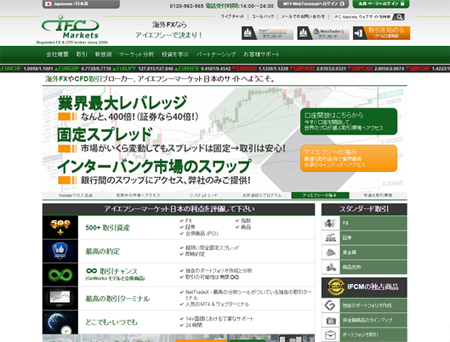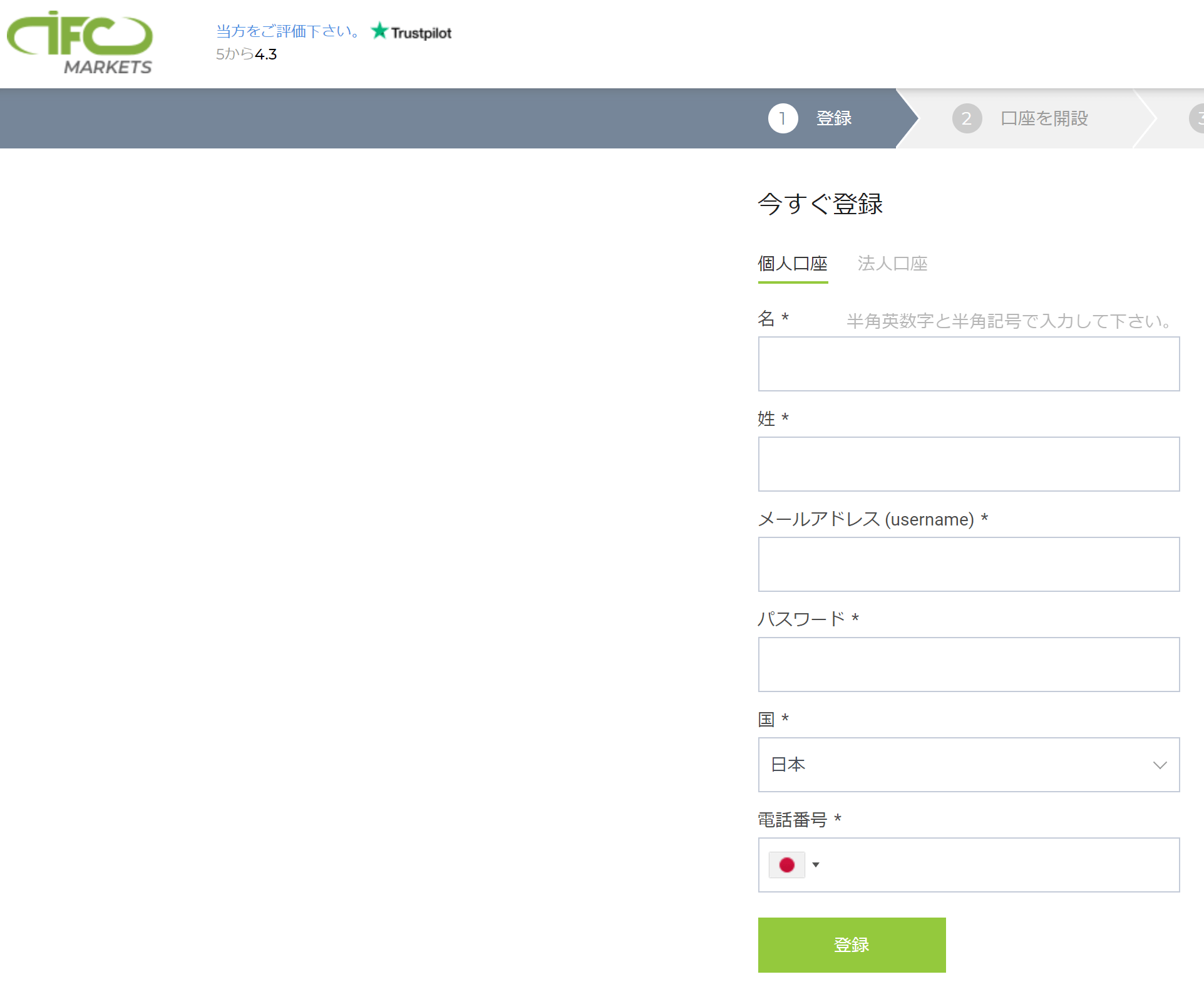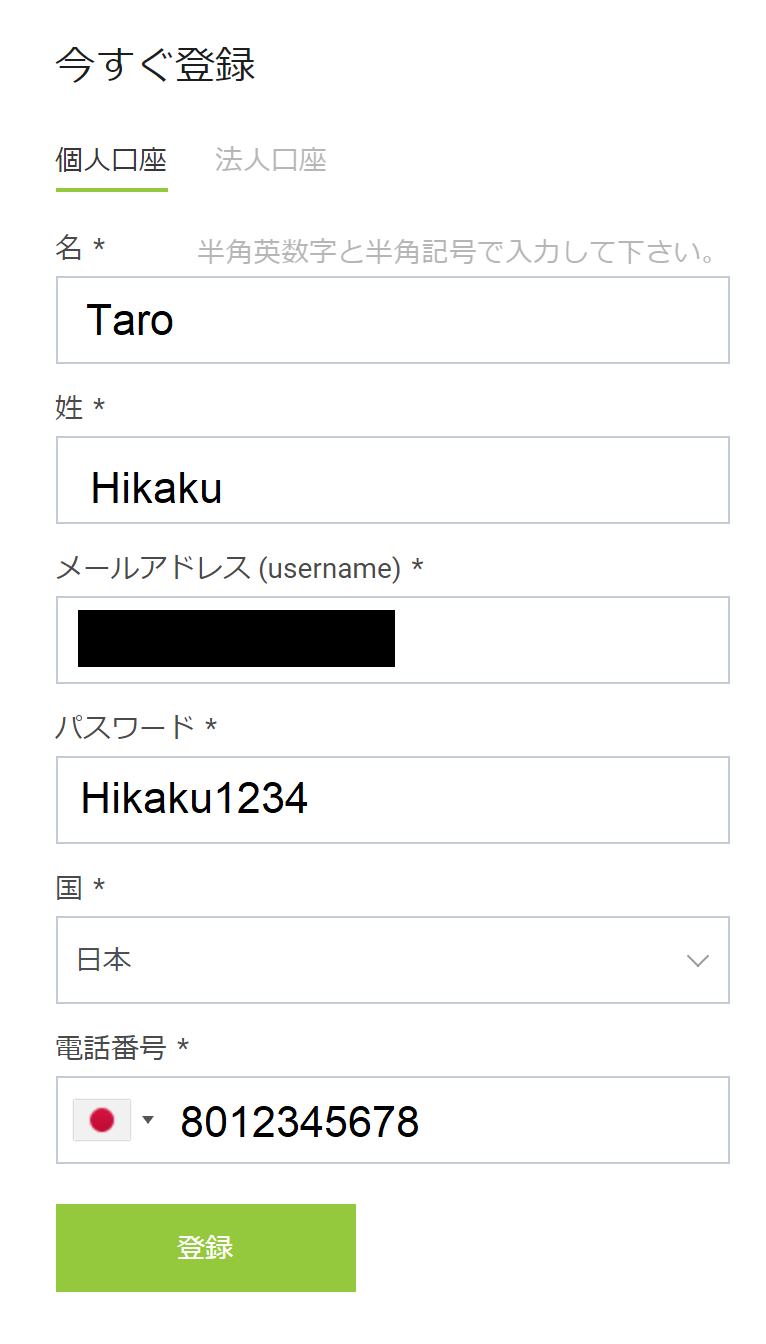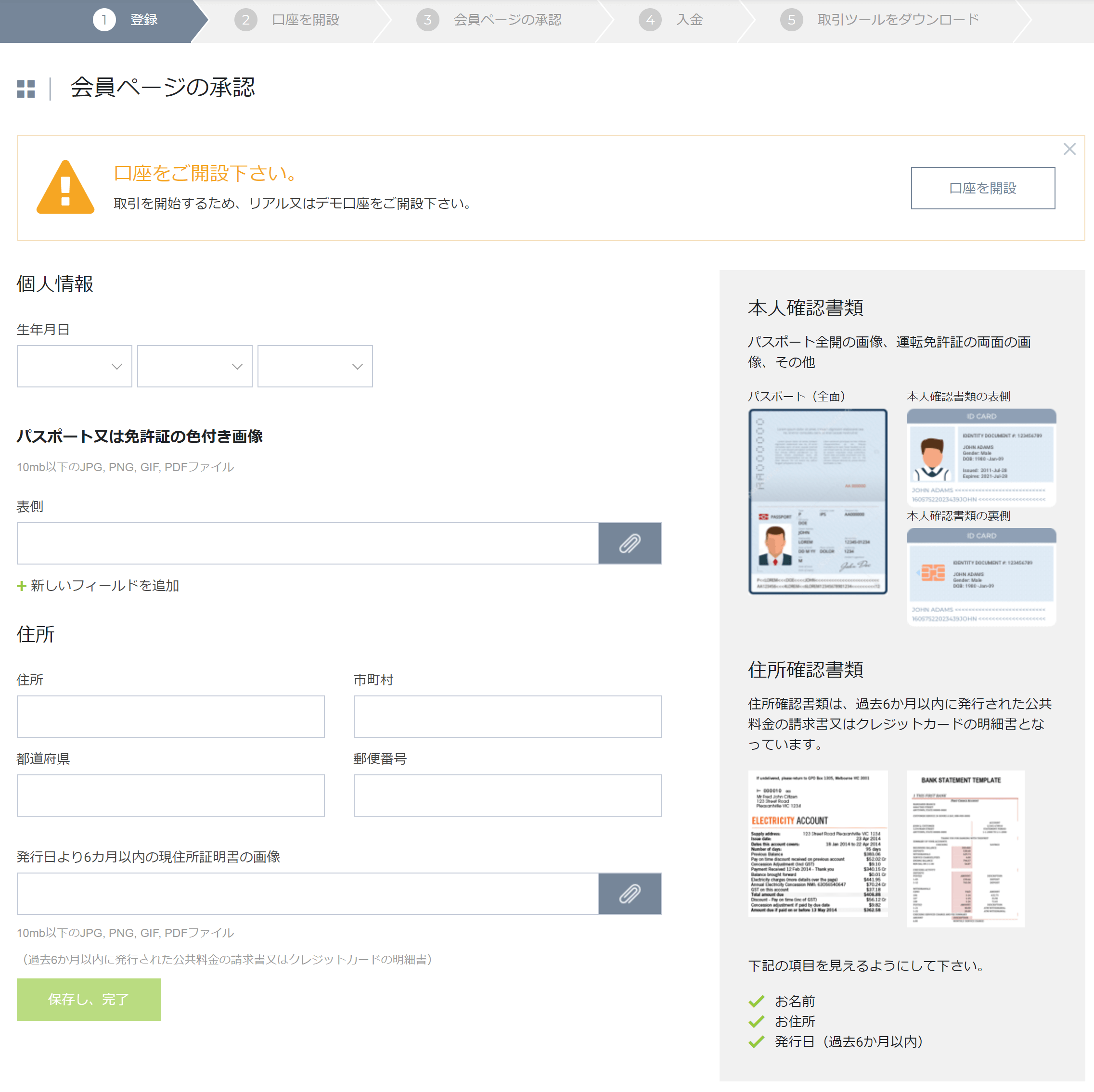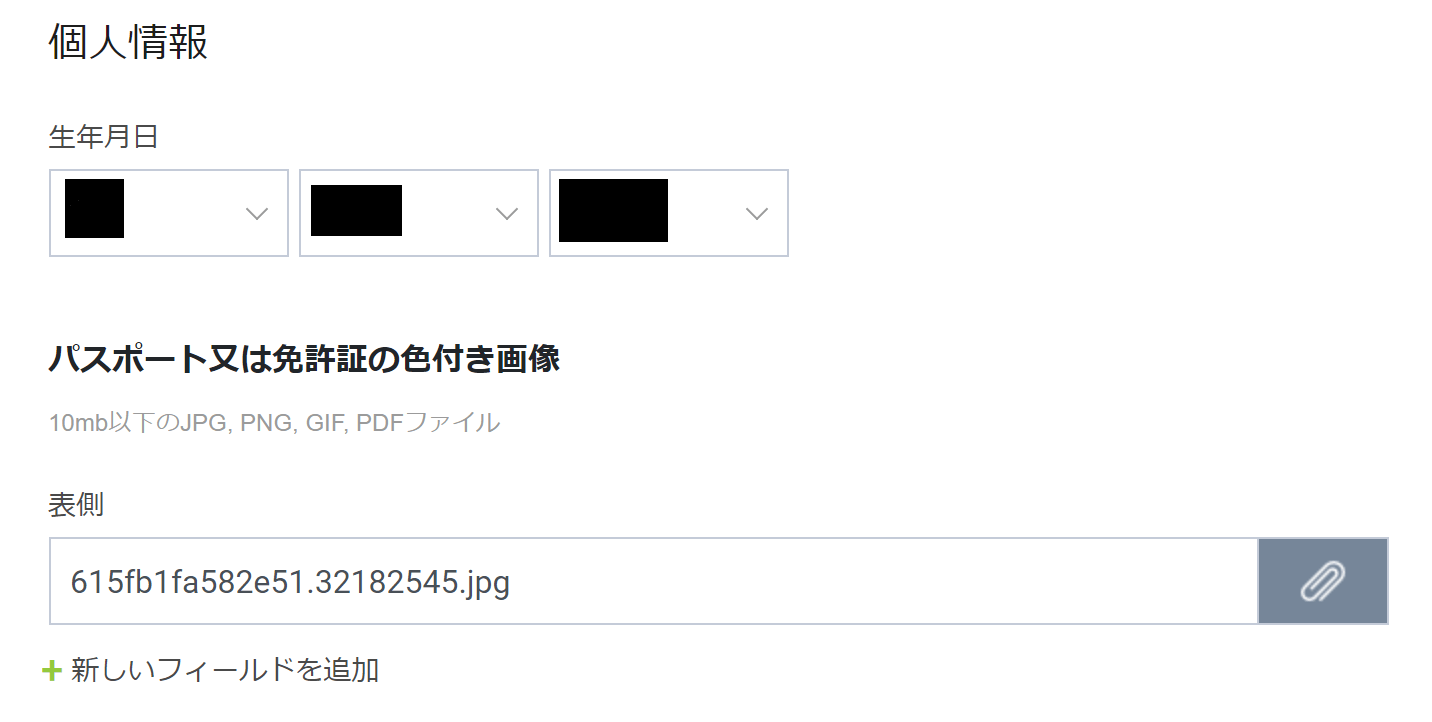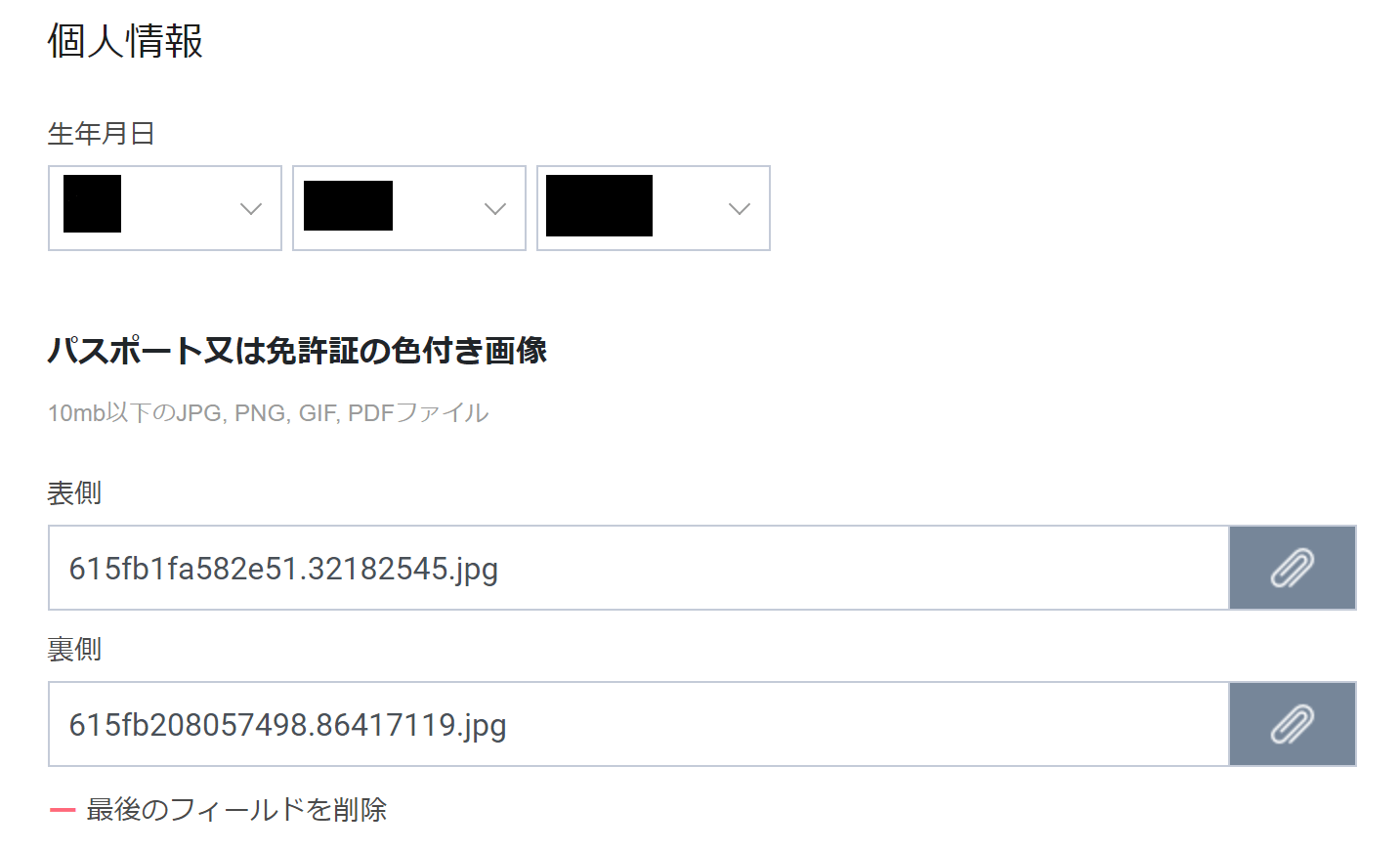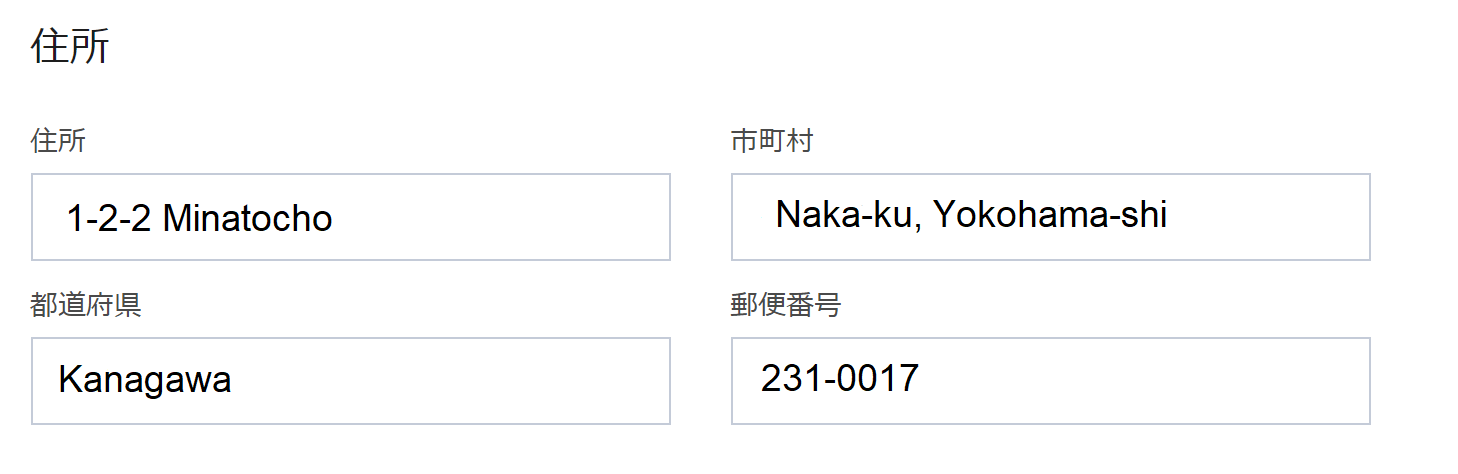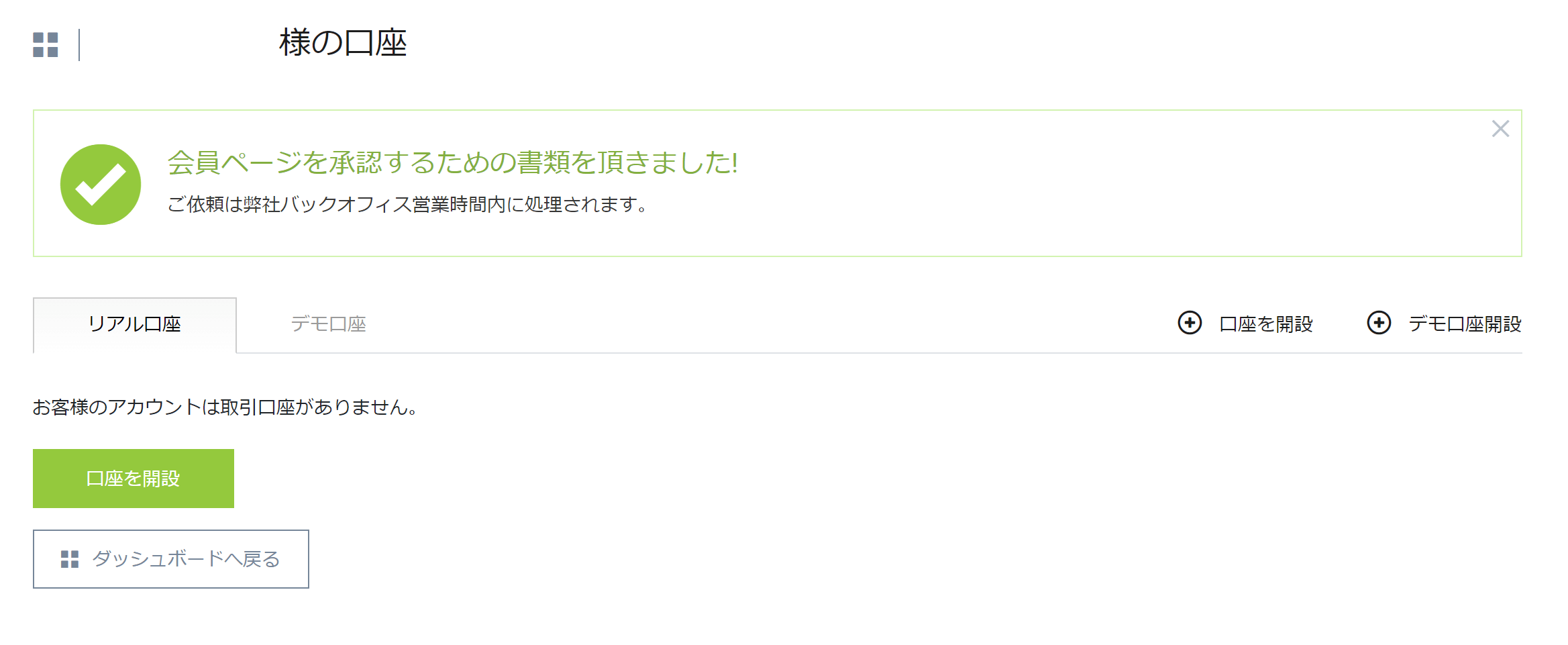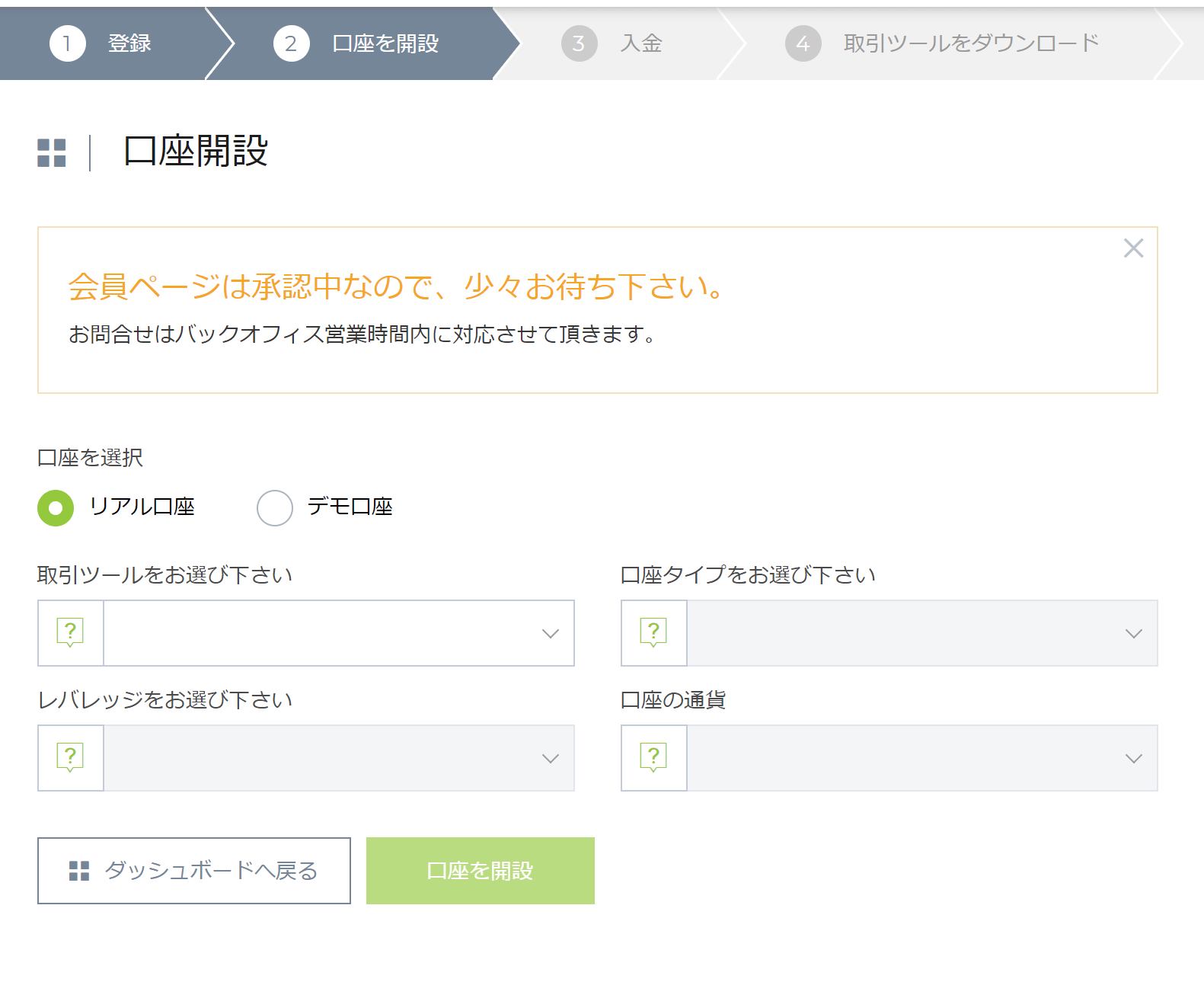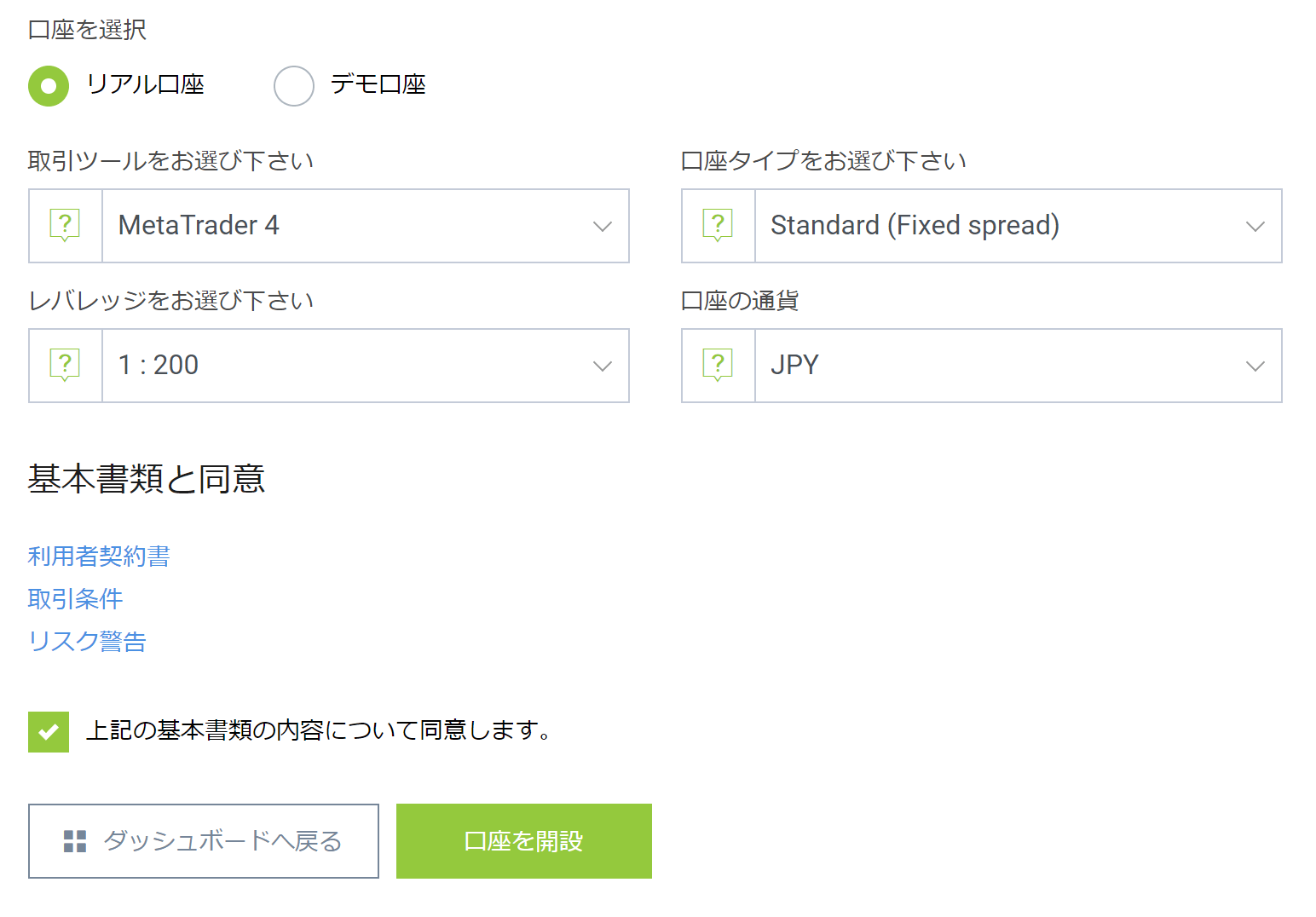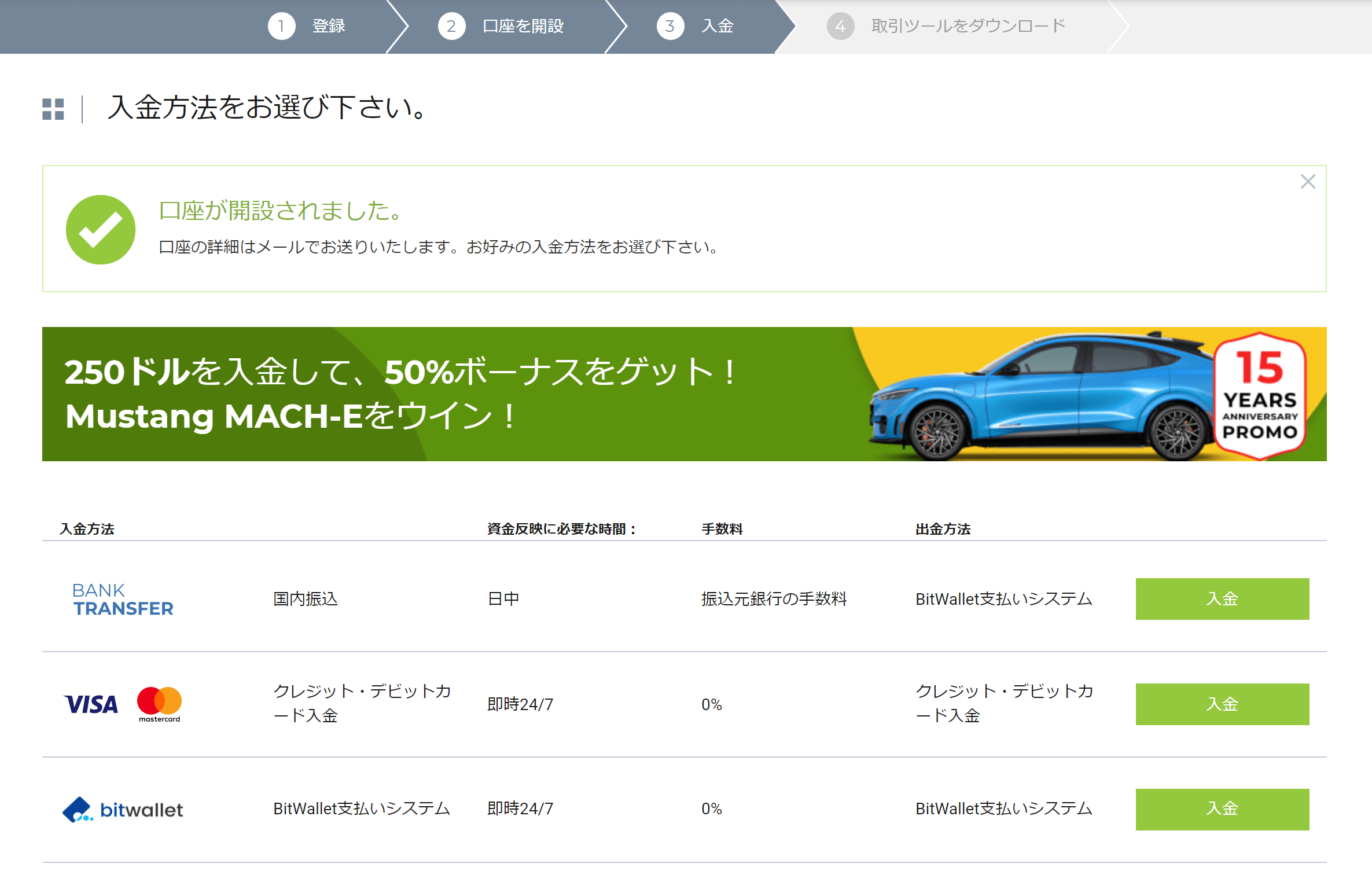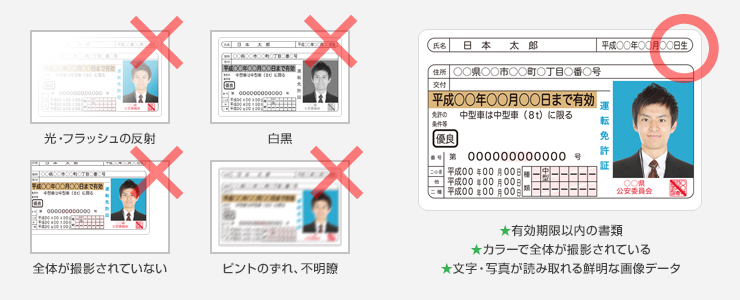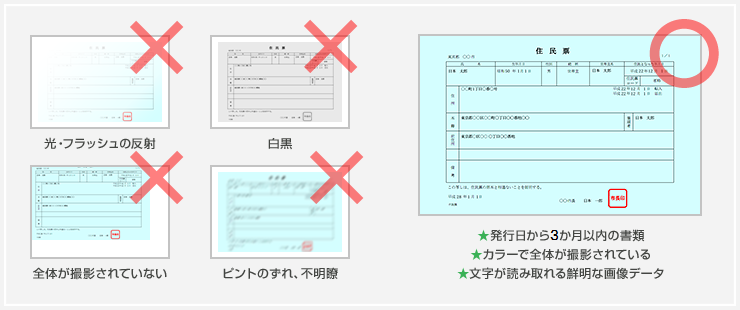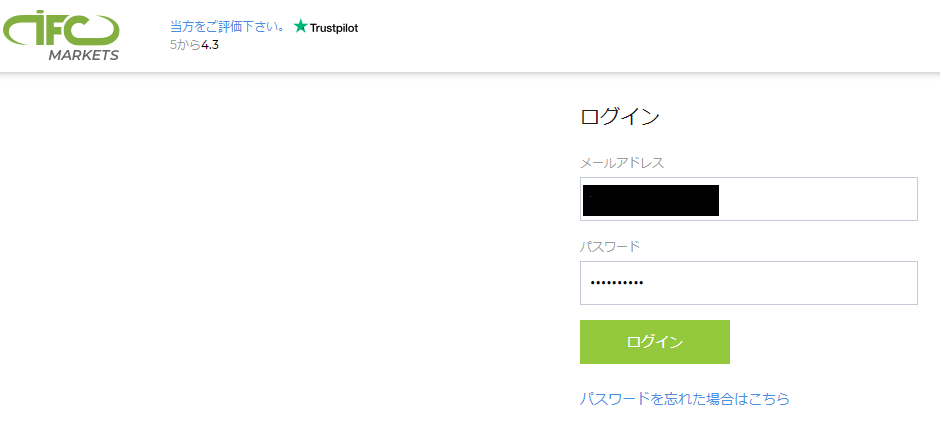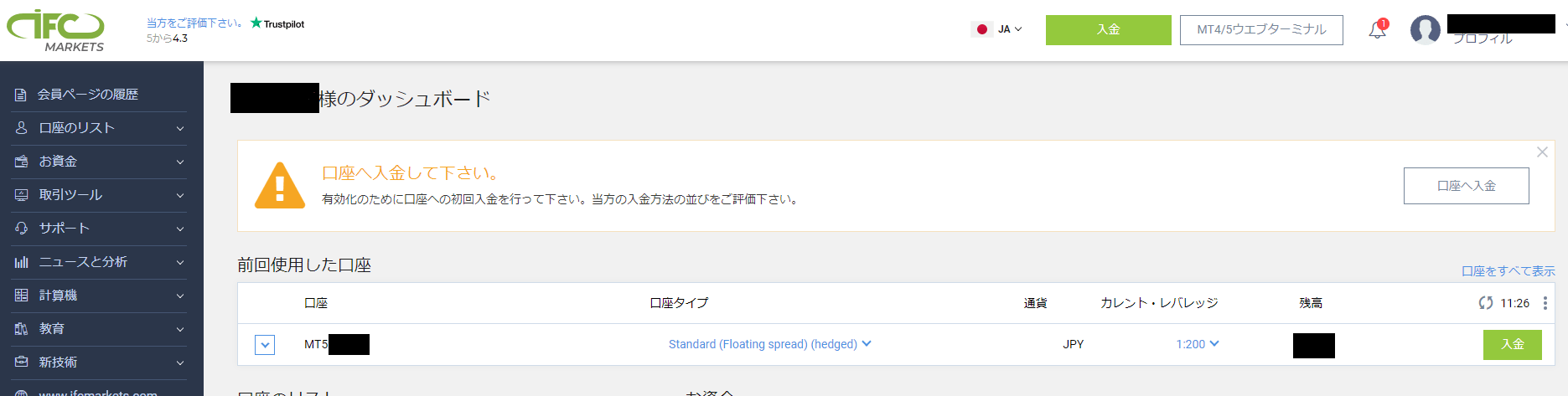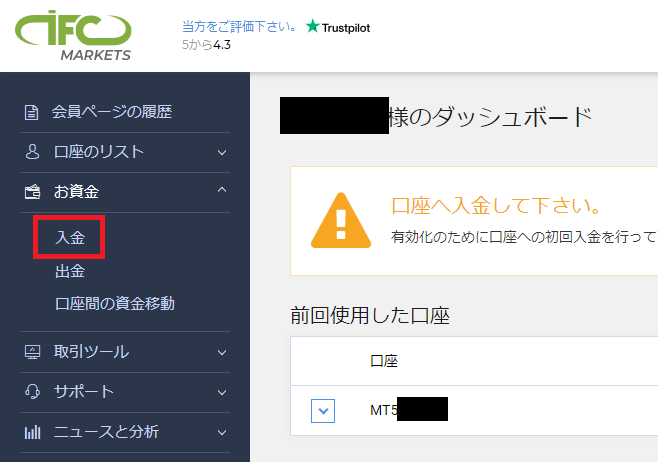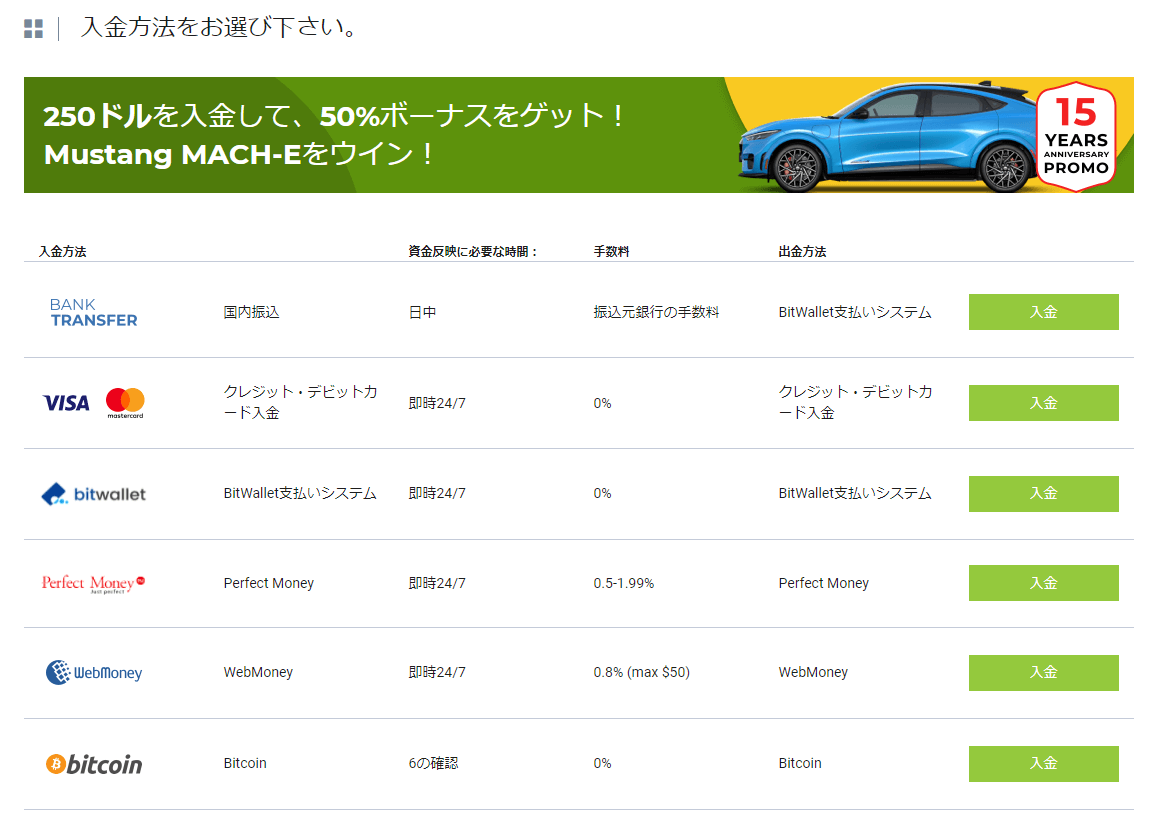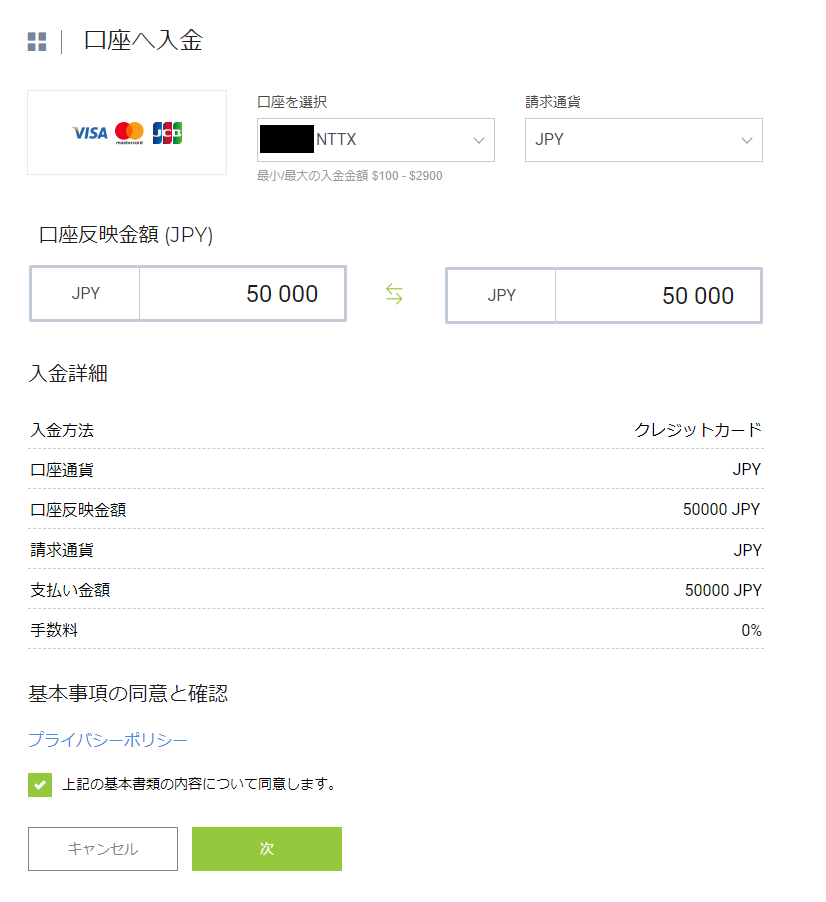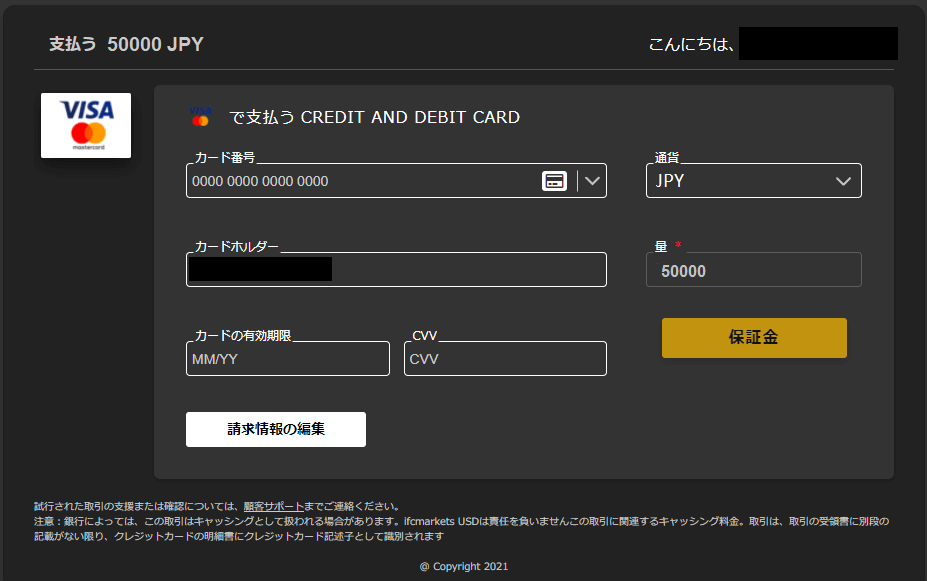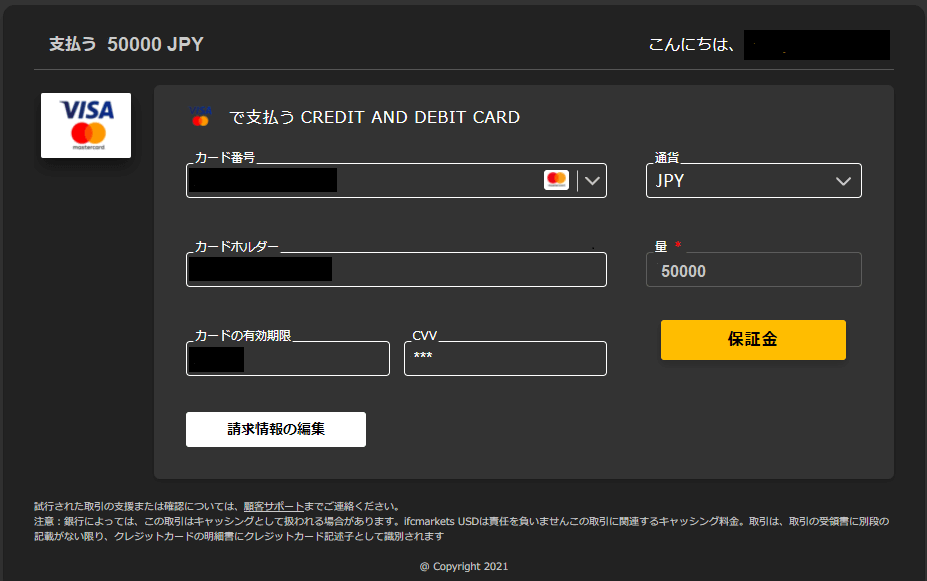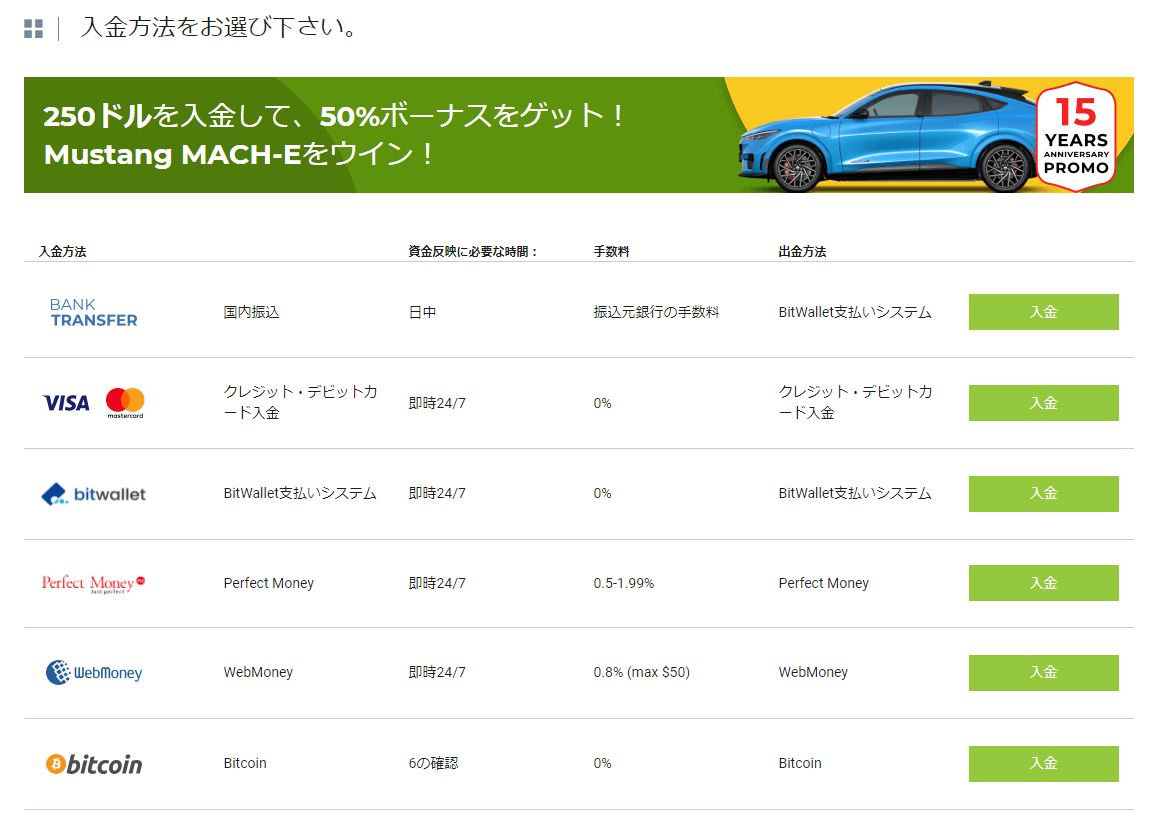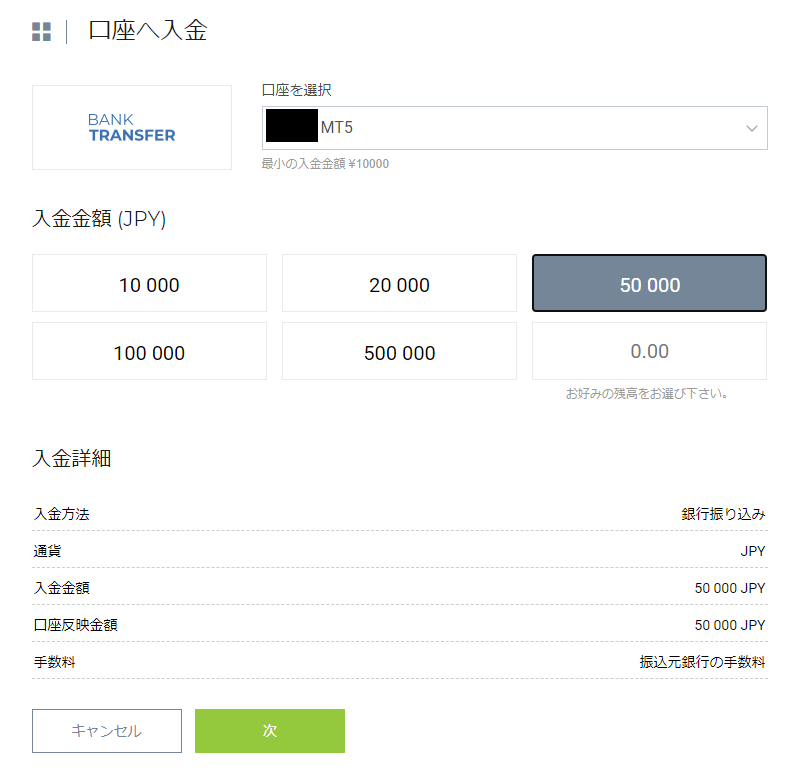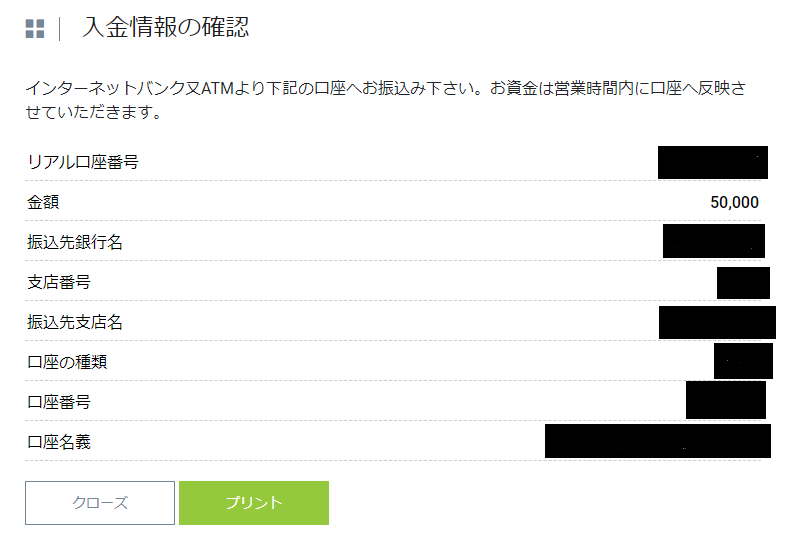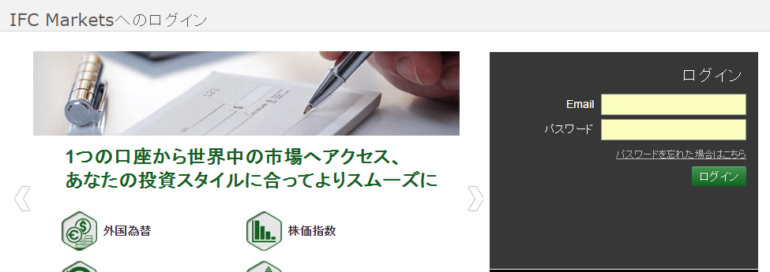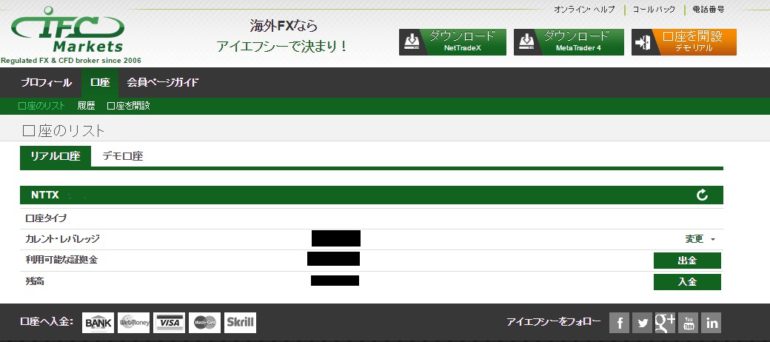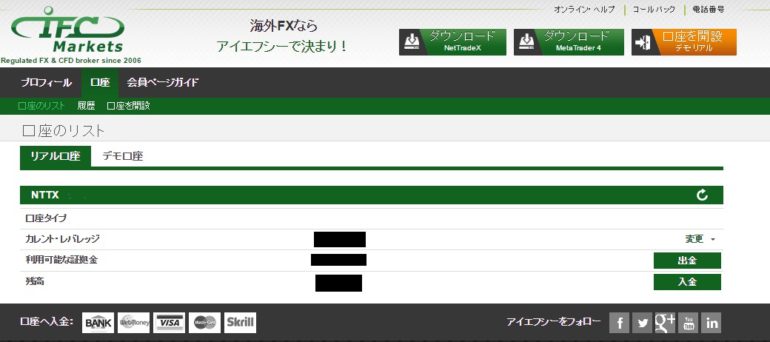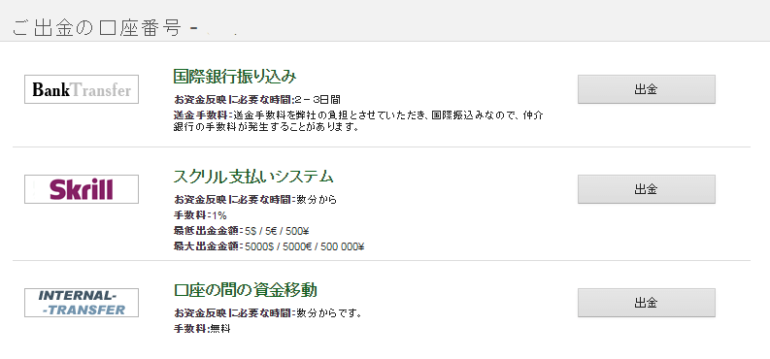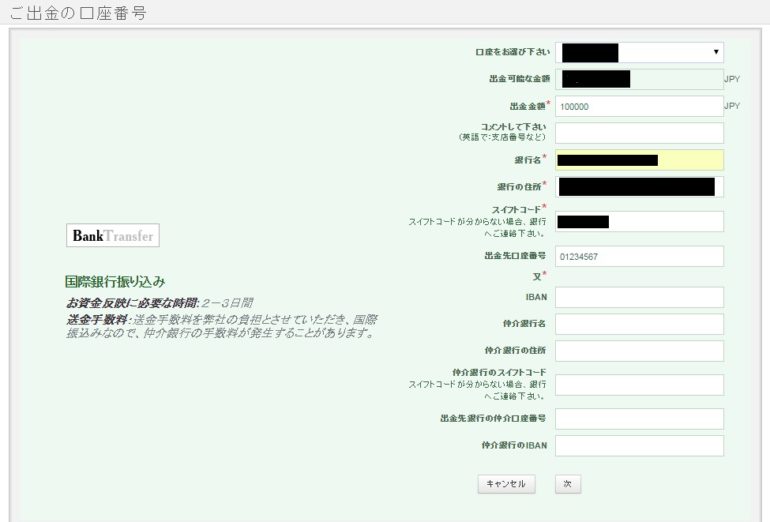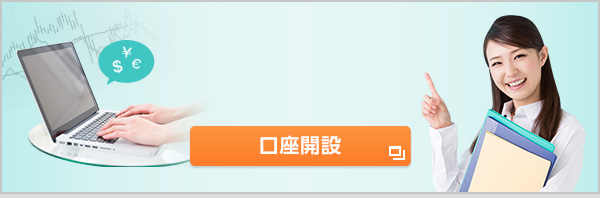ここでは、IFC Markets の口座開設手順について説明していきます。以下の画像と説明文に従えば、スムーズに口座開設することができます。
下記リンクより、IFC Markets の口座開設ページを開いてください。
IFC Markets の口座開設はこちら
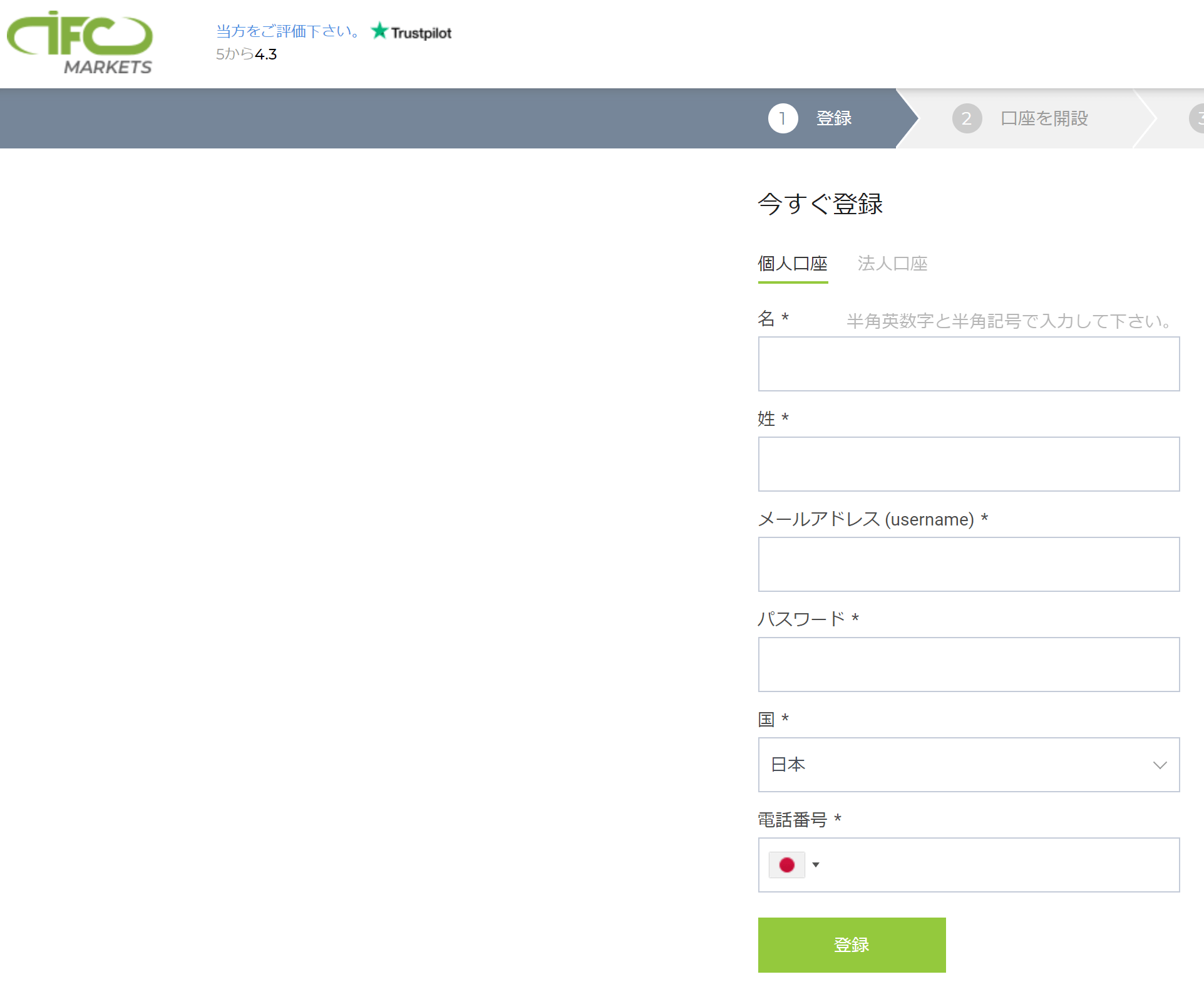
IFC Marketsの口座開設フォームが表示されました。
1. 口座開設フォームを入力する
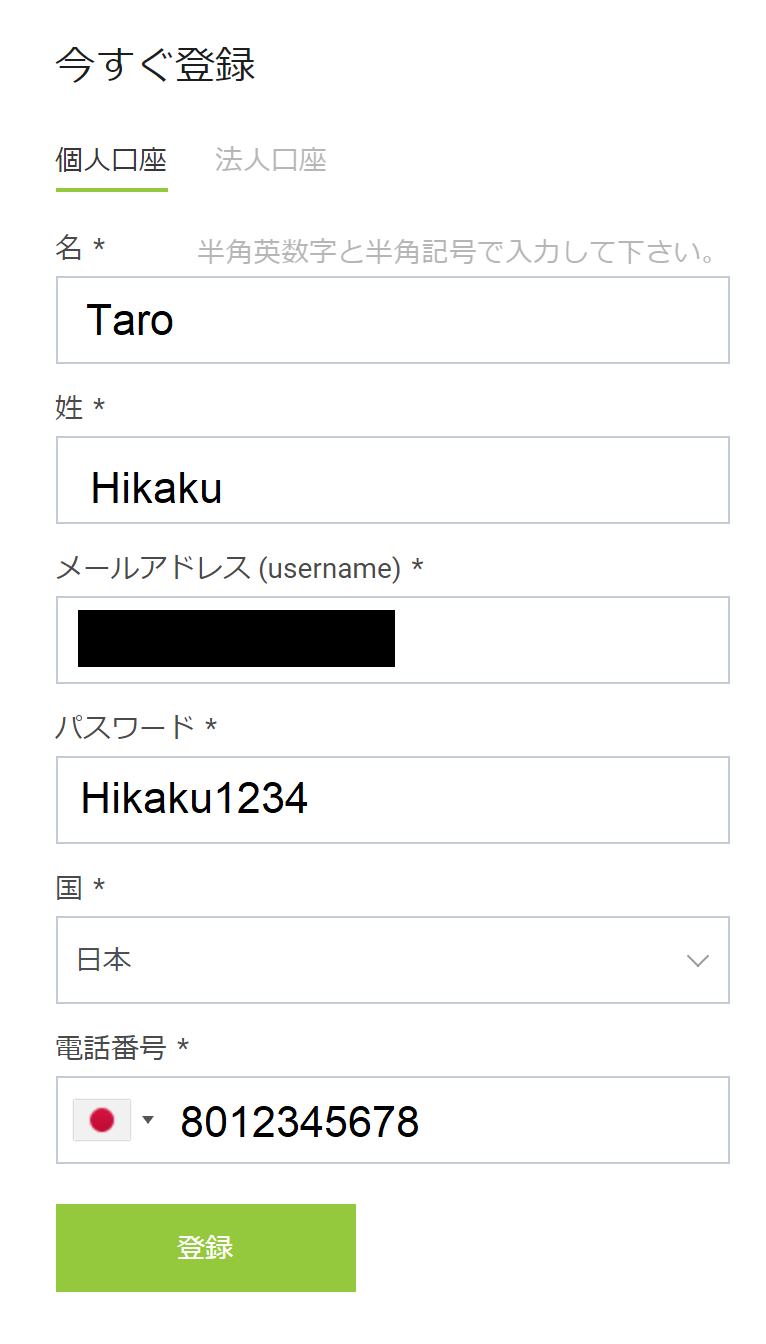
「名」「姓」「メールアドレス」「パスワード」「国」「電話番号」をそれぞれ入力・選択します。
※半角英数字及び半角記号で入力してください。
※電話番号は先頭の「0」を取って入力してください。
「パスワード」は、以下の条件を満たすものを入力してください。パスワードは取引プラットフォームと会員ページへのログインに必要ですので、メモしておきましょう。
【口座パスワードの条件】
・8~15文字
・半角大文字アルファベットを少なくとも1文字含む
・半角小文字アルファベットを少なくとも1文字含む
・半角数字を少なくとも1文字含む
全ての情報が入力できたら、「登録」をクリックします。
2. 追加情報の入力と書類のアップロード
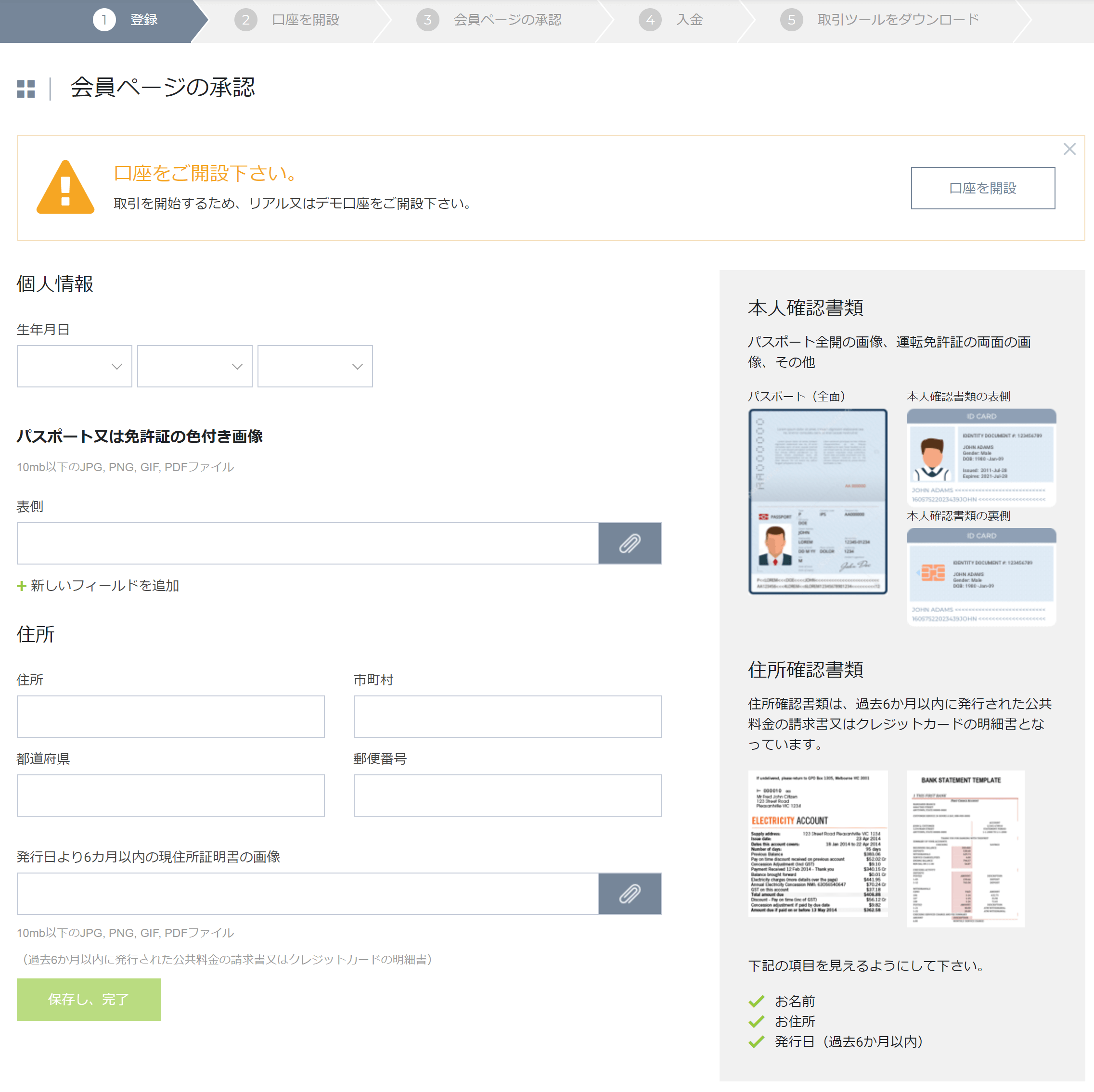
次のページが表示されました。ここでは、追加情報の入力と必要書類のアップロードを行います。IFC Marketsが受け付けている必要書類については、以下のページをご覧ください。
IFC Markets口座開設に使える必要書類はこちら
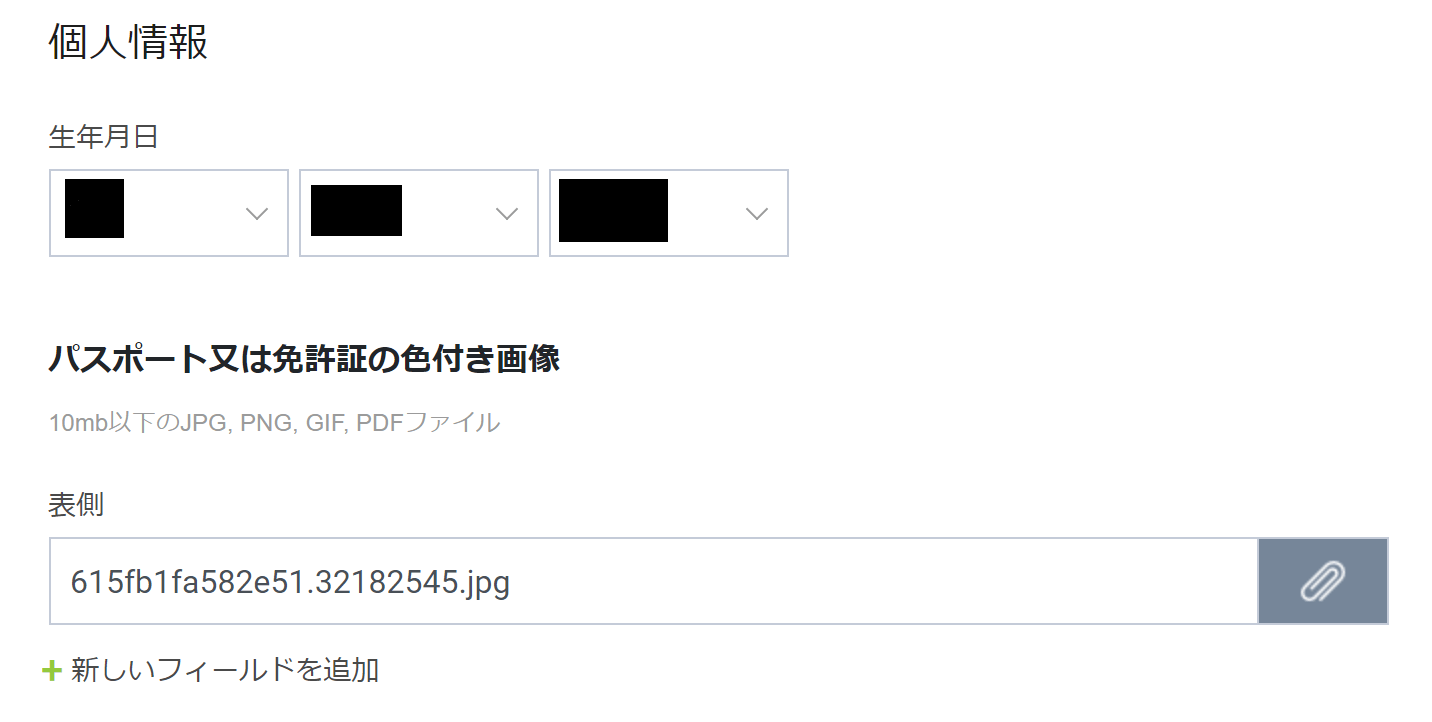
「生年月日」を選択し、運転免許証またはパスポート写真ページをアップロードします。クリップマークをクリックして、運転免許証またはパスポート写真ページの画像をお使いのスマートフォンやPCから選択してください。運転免許証の場合、裏面のアップロードも必要です。「新しいフィールド」をクリックしてください。
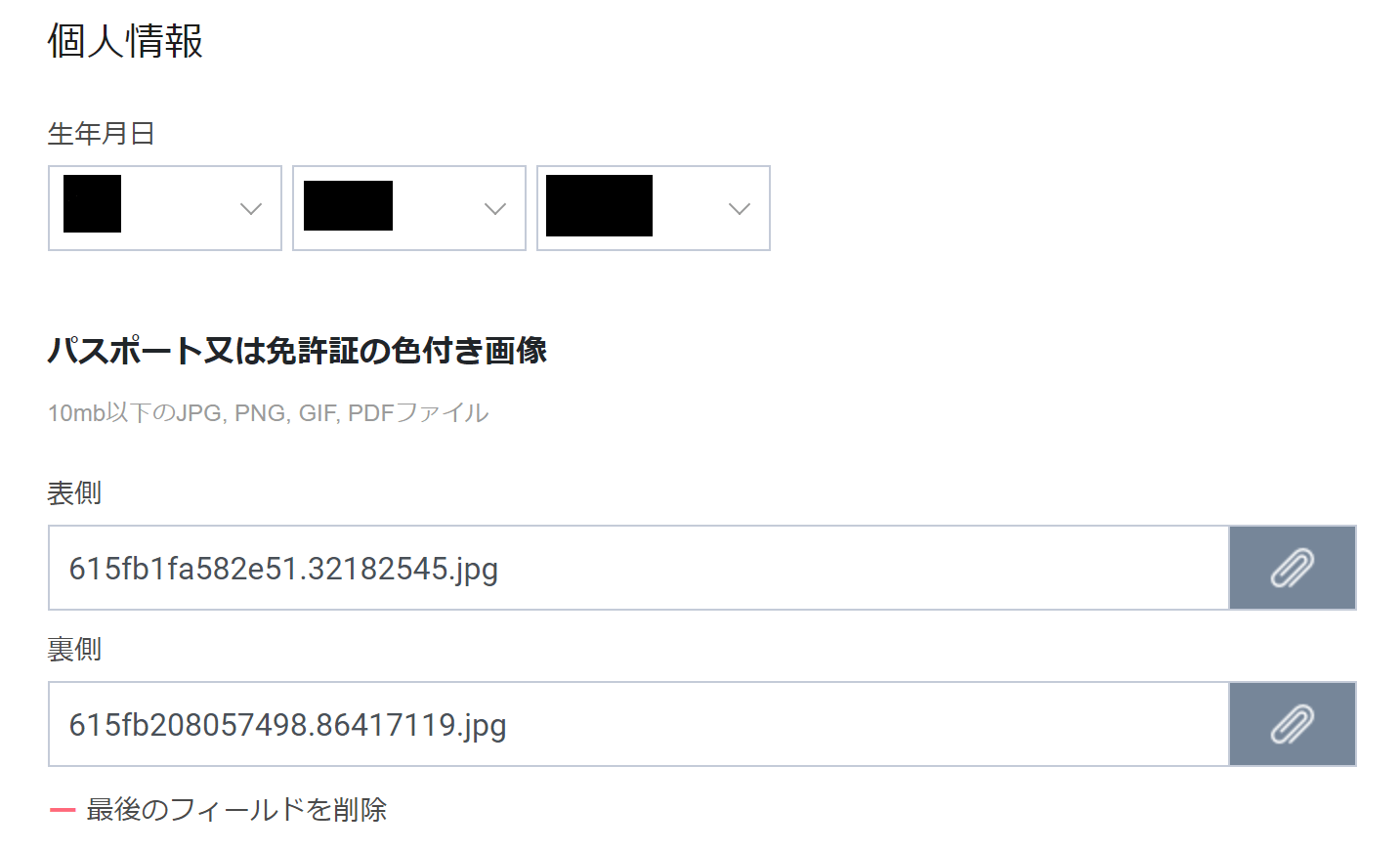
運転免許証裏面のアップロードフォームが表示れました。運転免許証裏面の画像をアップロードしてください。
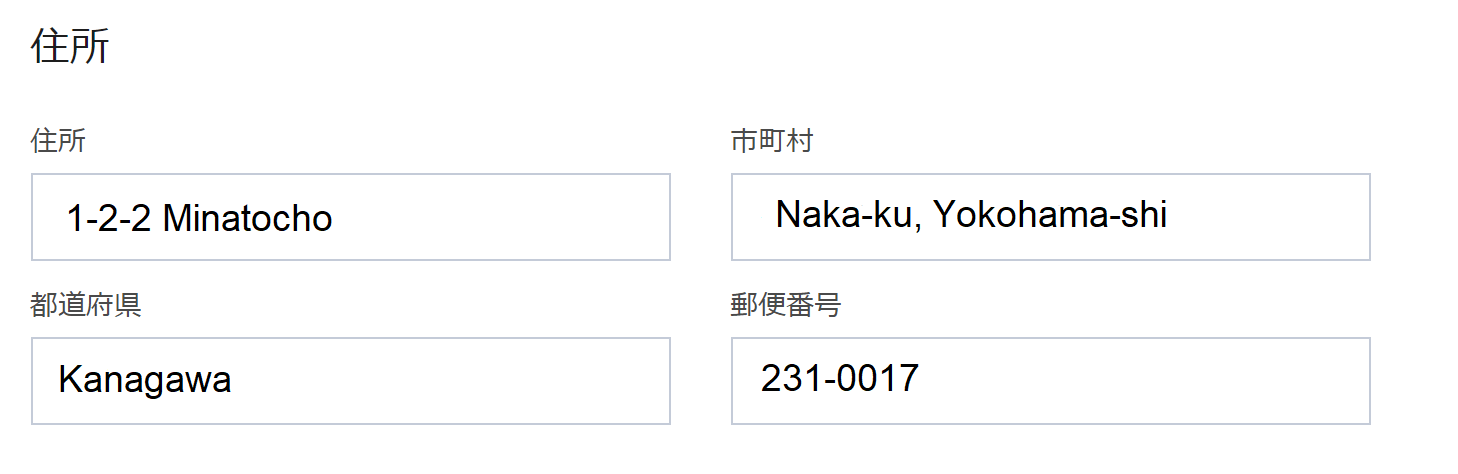
続けて、現住所を英語表記で入力します。住所の英語表記は以下の例をご覧ください。
【例】
日本語住所:神奈川県横浜市中区港町1-2-2
英語表記:1-2-2 Minatocho, Naka-ku, Yokohama-shi, Kanagawa
この英語表記の住所をIFC Marketsの住所欄に当てはめると、以下のようになります。
・住所:1-2-2 Minatocho
・市町村:Naka-ku, Yokohama-shi
・都道府県:Kanagawa
・郵便番号:231-0017

住所が入力できたら、住所証明書類を添付します。クリップマークをクリックして、スマートフォンまたはPCから住所証明書類の画像を選択してください。すべての情報の入力と書類のアップロードが完了したら、「保存し、完了」をクリックします。
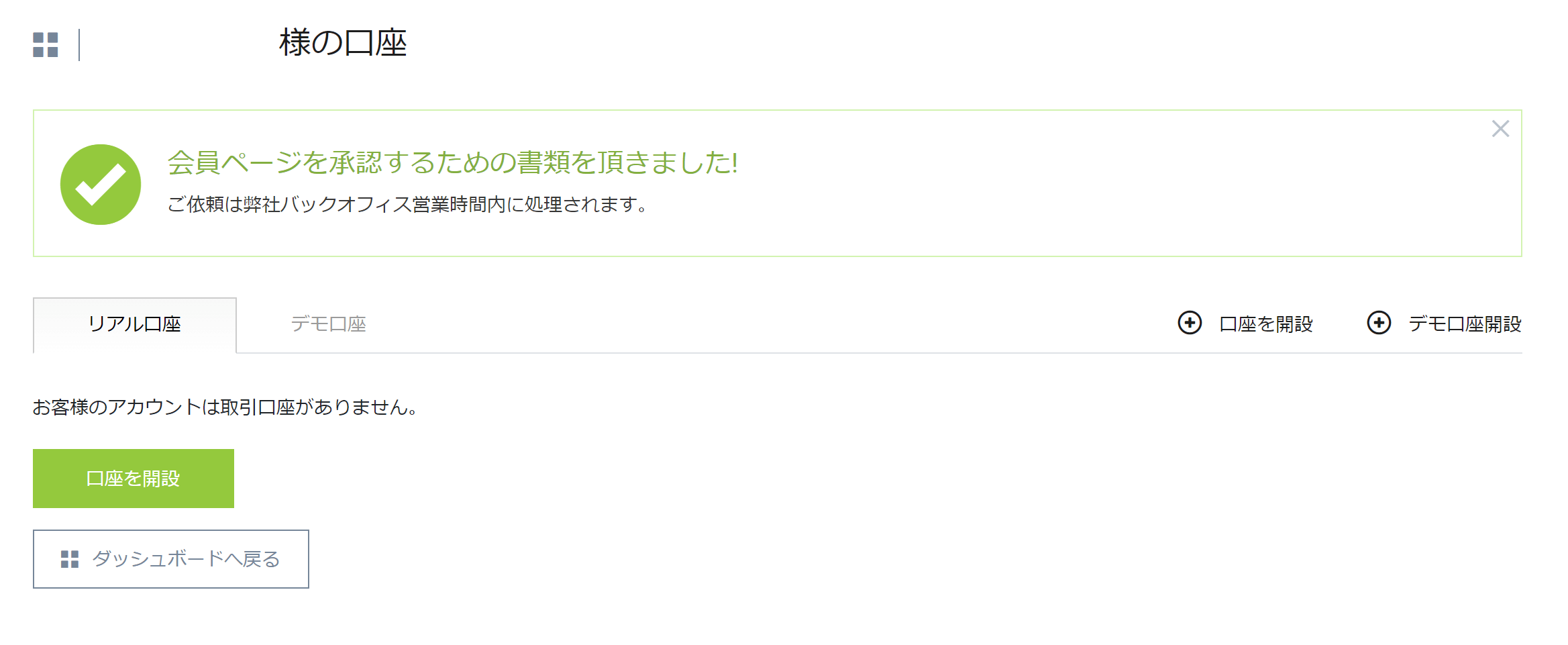
書類アップロード完了画面に切り替わりました。
3. 取引口座を開設する
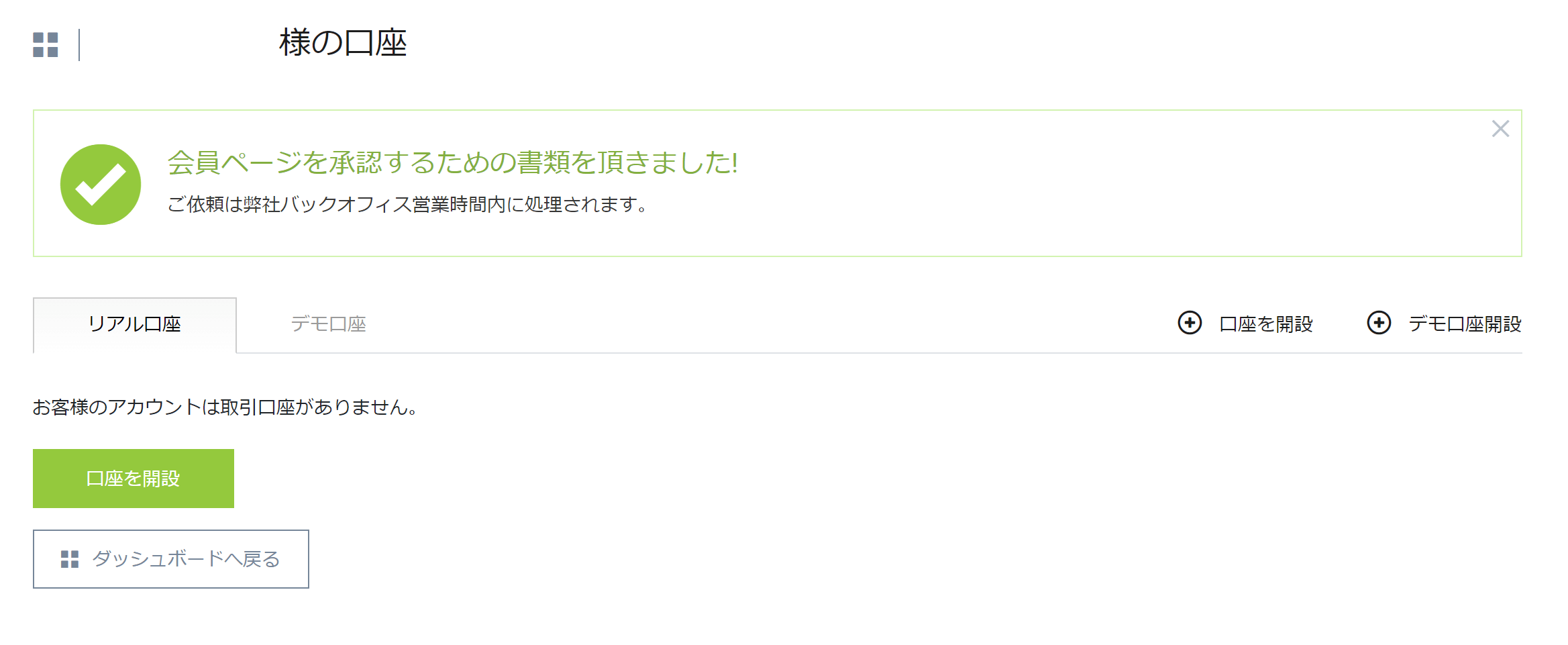
次に、取引口座を開設しましょう。「口座を開設」をクリックします。
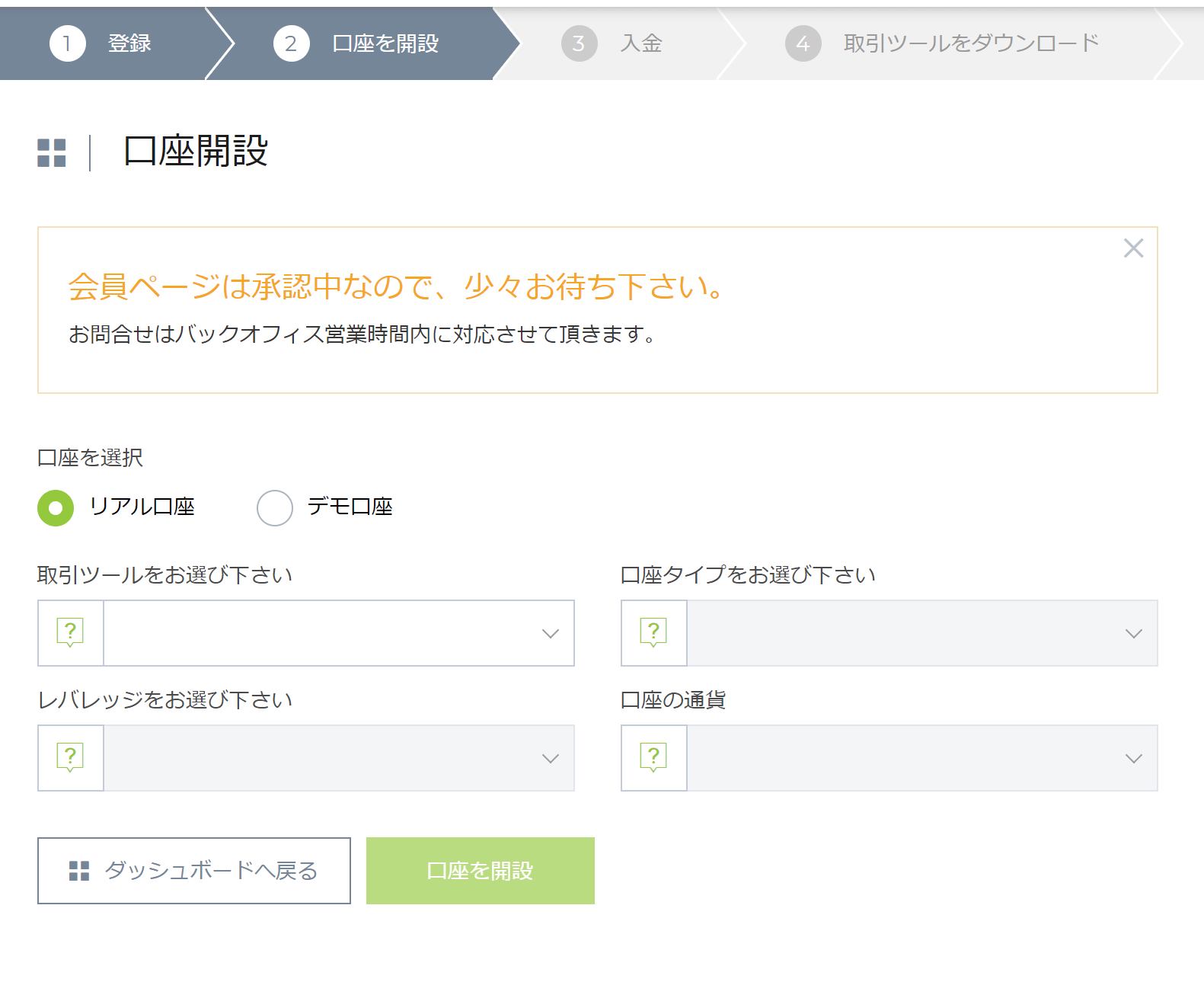
取引口座開設に関する選択欄が表示されました。「リアル口座」を選び、「取引ツール」「口座タイプ」「レバレッジ」「口座の通貨」をそれぞれ選択します。IFC Marketsの取引口座タイプについては、下記の会社詳細を参照してください。
IFC Markets取引口座タイプはこちら
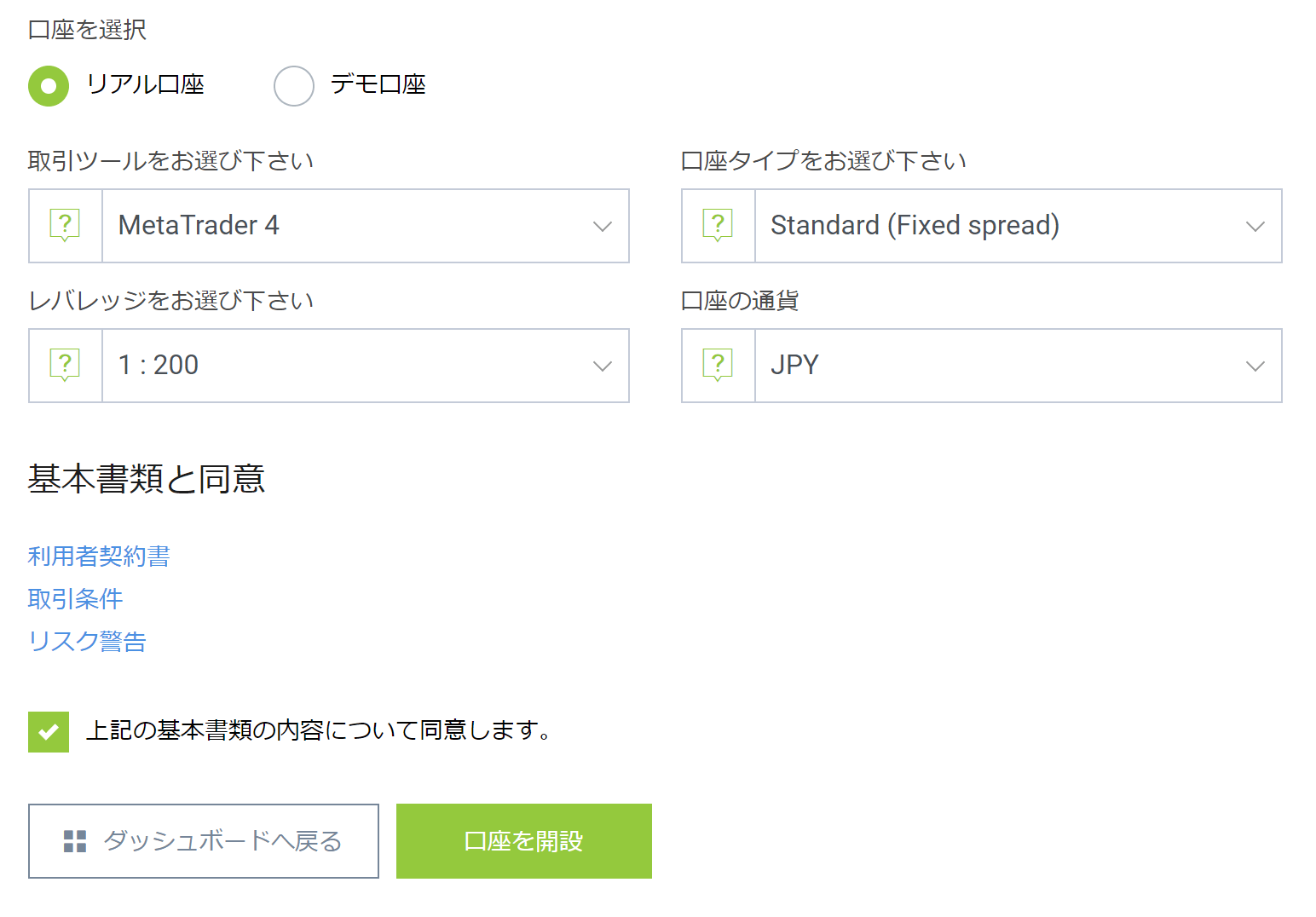
希望する取引口座の条件を選択出来たら、規約同意のチェックボックスにチェックをして、「口座を開設」をクリックします。
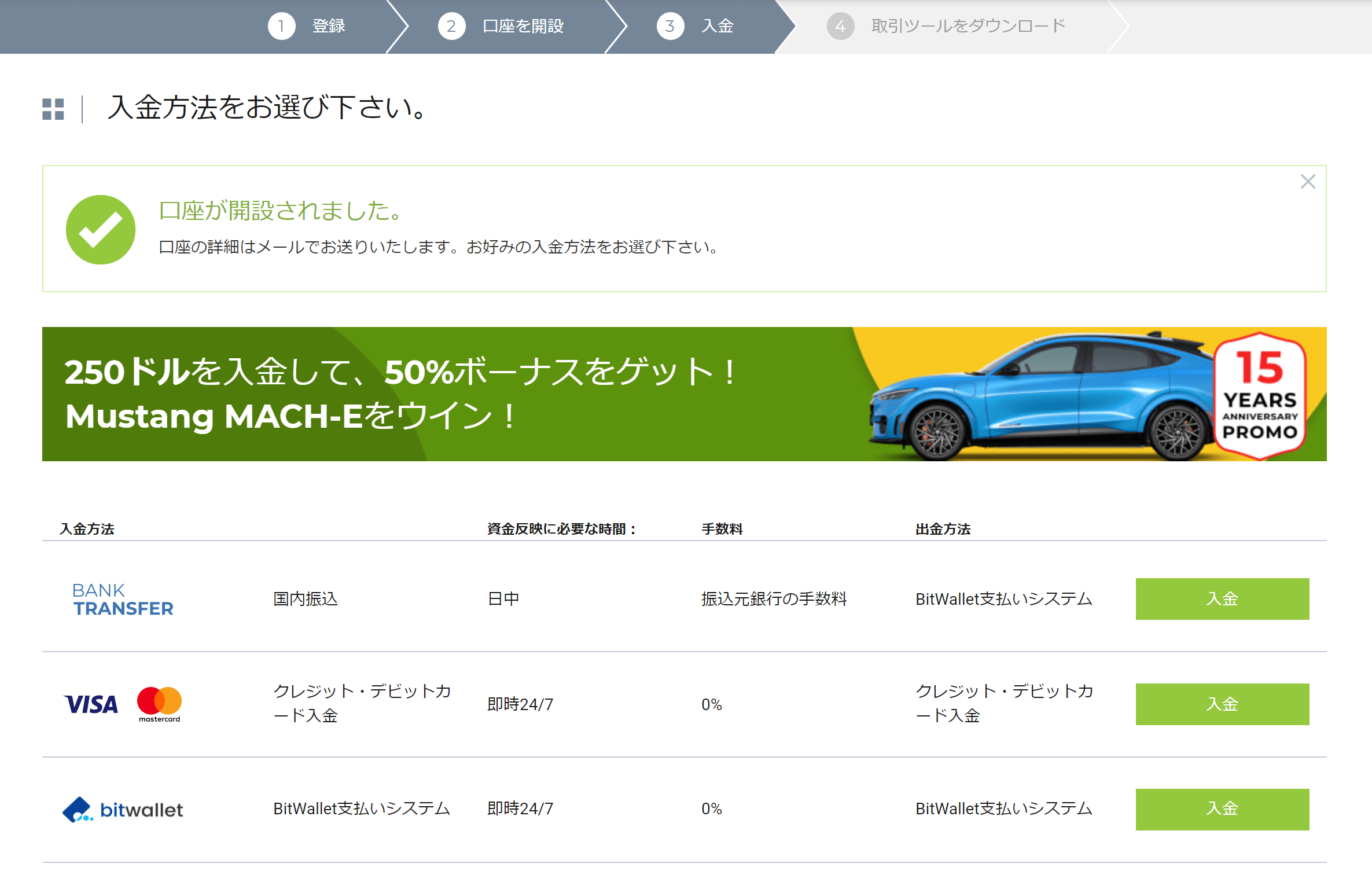
口座開設完了画面が表示されました。しばらくすると、登録したメールアドレス宛に、取引口座の詳細情報が送られてきます。これで、IFC Marketsの口座開設手順は完了しました。